Microsoft Photos შეიძლება ზოგჯერ გაიყინოს და ავარიული იყოს სურათების იმპორტი მობილური მოწყობილობებიდან. ეს პრობლემა უფრო ხშირად ჩნდება, როდესაც მომხმარებლები ცდილობენ ფოტოების იმპორტს iPhone მოწყობილობებიდან. მოდით გადავხედოთ რა იწვევს ამ პრობლემას და როგორ შეგიძლიათ მისი გამოსწორება.
Microsoft Photos იყინება iPhone-დან იმპორტის დროს
⇒ შენიშვნა: თუ ცდილობთ ასობით ფოტოს ერთდროულად იმპორტს, აირჩიეთ ნაკლები სურათი. ფოტოების გადაცემისას არ დაგავიწყდეთ თქვენი iPhone განბლოკილი შეინახოთ.
გაუშვით Windows Store Apps Troubleshooter
Windows 10-ს აქვს ჩაშენებული პრობლემების მოგვარების საშუალება, რომელიც შეგიძლიათ გამოიყენოთ Microsoft Store-დან ჩამოტვირთული აპების გამოსასწორებლად.
- ნავიგაცია პარამეტრები → განახლება და უსაფრთხოება.
- Დააკლიკეთ პრობლემების მოგვარება (მარცხენა პანელი).
- შემდეგ აირჩიეთ და გაუშვით Windows Store Apps-ის პრობლემების მოგვარების საშუალება.
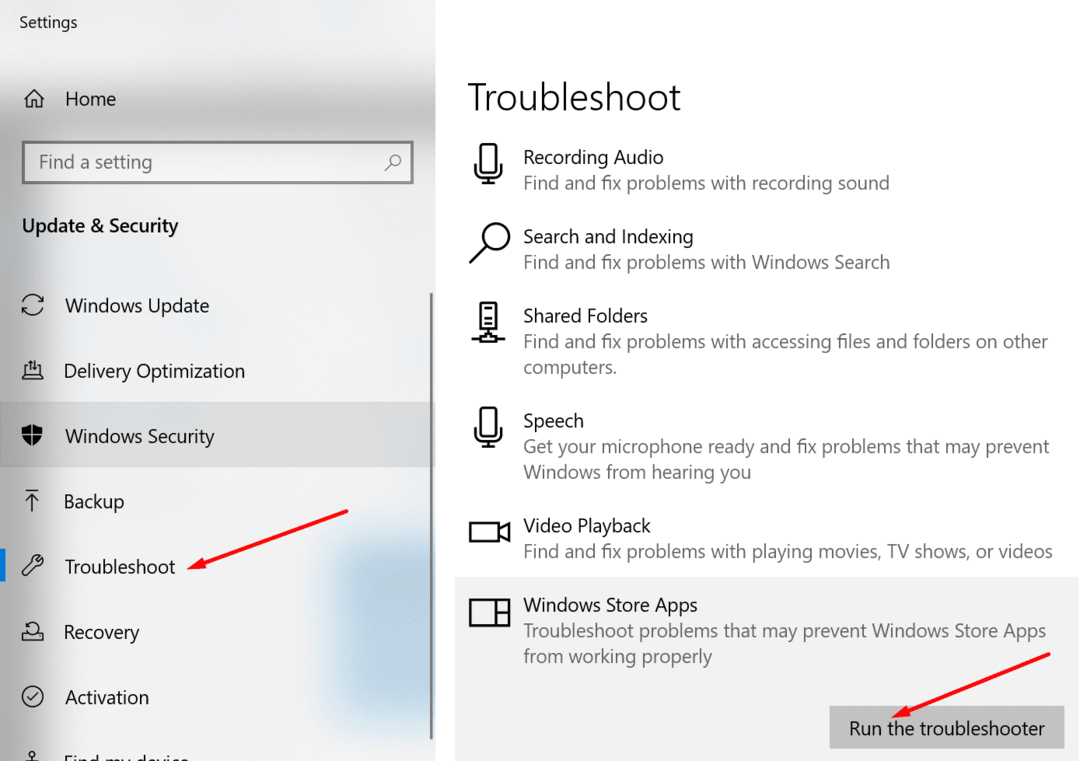
განაახლეთ და განაახლეთ აპლიკაცია
პირველ რიგში, გამოდით თქვენი Microsoft ანგარიშიდან და შედით ხელახლა. ეს განაახლებს თქვენს კავშირს აპის სერვერებთან. თუ მაინც ვერ შეძლებთ თქვენი ფოტოების იმპორტს, განაახლეთ აპლიკაცია.
- გაუშვით Microsoft Store აპლიკაცია.
- Ძებნა Microsoft Photos.
- შემდეგ დააჭირეთ განახლება ღილაკი აპის განახლებისთვის.
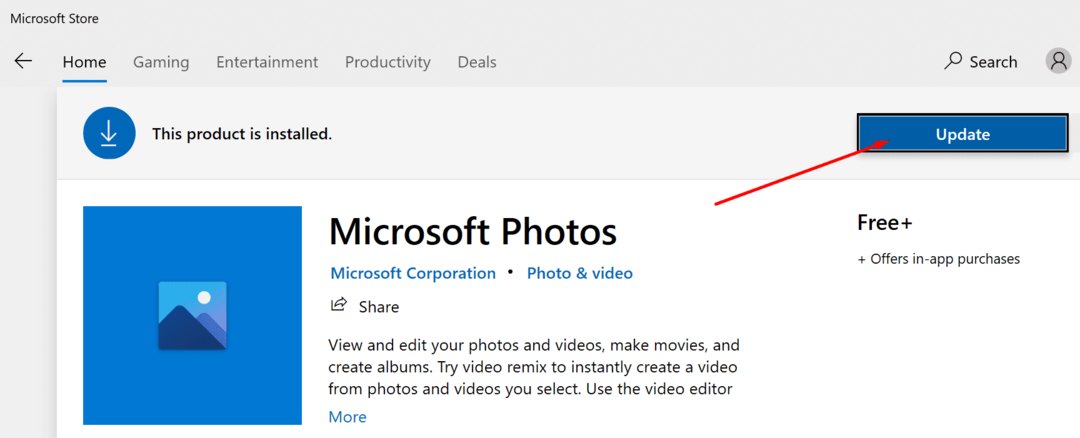
განაახლეთ თქვენი Windows 10 და iOS ვერსია
განახლებებზე საუბრისას, შეამოწმეთ არის თუ არა Windows 10-ისა და iOS-ის უფრო ახალი ვერსია დაინსტალირებას.
- კომპიუტერზე გადადით პარამეტრებში → განახლება და უსაფრთხოება → Windows Update და შეამოწმეთ განახლებები.
- iOS-ზე გადადით პარამეტრები → ზოგადი → სისტემის განახლება.
როგორ აღვადგინოთ Microsoft Photos
- ნავიგაცია პარამეტრები → აპები და ფუნქციები.
- აირჩიეთ აპლიკაცია და დააწკაპუნეთ Დამატებითი პარამეტრები.
- ჯერ დაარტყით შეკეთება ღილაკი. შეამოწმეთ პრობლემა მოგვარებულია თუ არა.
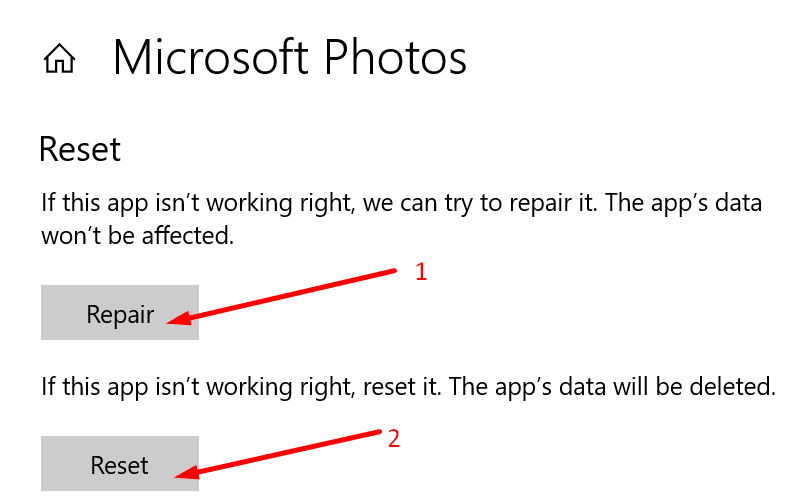
- თუ ის გრძელდება, დააწკაპუნეთ გადატვირთვა აპის გადატვირთვის ვარიანტი.
გამოიყენეთ File Explorer მნიშვნელოვანი ფოტოებისთვის
- შეაერთეთ თქვენი ტელეფონი კომპიუტერთან.
- გაშვება ფაილების მკვლევარი და დააწკაპუნეთ მარჯვენა ღილაკით თქვენს iPhone-ზე.
- აირჩიეთ სურათების და ვიდეოების იმპორტი. დაელოდეთ სანამ File Explorer დაასკანირებს თქვენს ტელეფონს მულტიმედიური შინაარსისთვის.
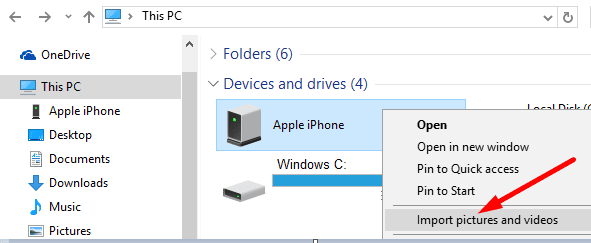
- Დააკლიკეთ გადახედეთ, მოაწყვეთ და დააჯგუფეთ იმპორტისთვის განკუთვნილი ელემენტები.
- აირჩიეთ ფოტოები, რომელთა იმპორტი გსურთ. ან დააწკაპუნეთ ყველა ახალი ელემენტის იმპორტი ახლავე თუ გსურთ ყველა სურათის იმპორტი.
მნიშვნელოვანი ორიგინალური სურათები
არ შეკუმშოთ iPhone სურათებს თქვენს Windows 10 კომპიუტერზე გადატანისას. გადაიტანეთ ისინი ორიგინალურ სურათებად.
- თქვენს iOS მოწყობილობებზე გადადით პარამეტრები → ფოტოები.
- შეეხეთ გადატანა MAC-ზე ან PC-ზე და შეამოწმეთ შეინახეთ ორიგინალები ვარიანტი.
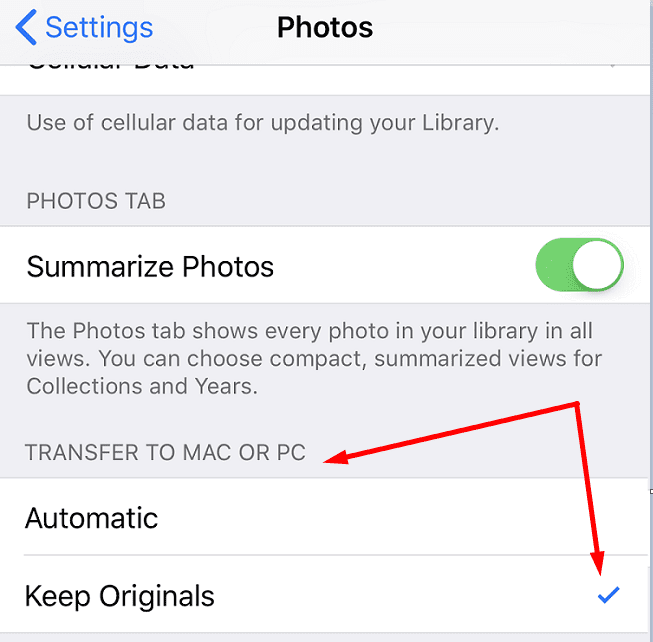
- შეაერთეთ თქვენი iPhone კომპიუტერის სხვა პორტთან და შეამოწმეთ, შეგიძლიათ თუ არა ფოტოების იმპორტი.
განაახლეთ Apple მობილური მოწყობილობის სერვისი
Apple Mobile Device სერვისი უზრუნველყოფს Windows 10-ის iOS მოწყობილობების ინტერფეისს. გადააყენეთ სერვისი და შეამოწმეთ, წავიდა თუ არა ფოტოების იმპორტის პრობლემა.
- აკრიფეთ 'მომსახურებაWindows საძიებო ზოლში. გაუშვით სერვისების აპი.
- დააწკაპუნეთ მარჯვენა ღილაკით Apple მობილური მოწყობილობის სერვისი.
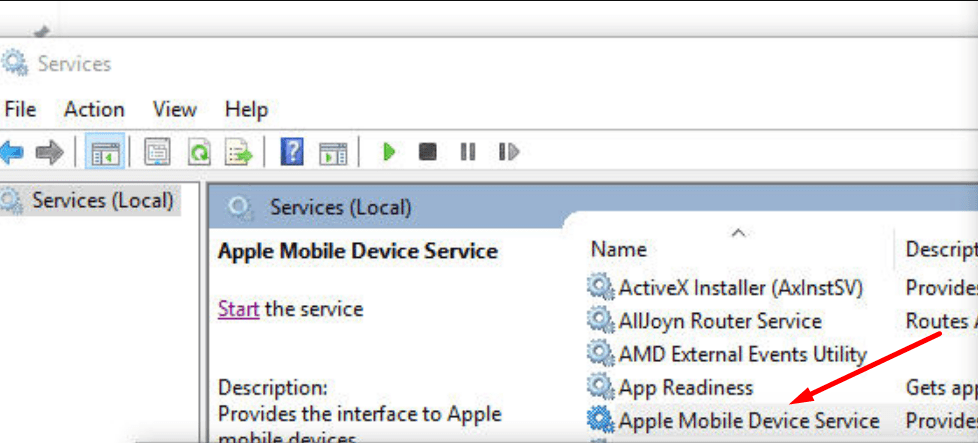
- პირველ რიგში, დარწმუნდით, რომ სერვისი მუშაობს. თუ ეს ასე არ არის, დააწკაპუნეთ დაწყება.
- შემდეგ დააჭირეთ განაახლეთ ღილაკი. შეაერთეთ თქვენი iPhone კომპიუტერთან და სცადეთ თქვენი სურათების ხელახლა გადატანა.
ხელახლა დაარეგისტრირე Microsoft Photos
- გაუშვით Windows PowerShell როგორც ადმინისტრატორი.
- შეიყვანეთ შემდეგი ბრძანება და დააჭირეთ Enter.
- Get-AppxPackage -ალუზატორები Microsoft. Windows. ფოტოები | Foreach {Add-AppxPackage -DisableDevelopmentMode -რეგისტრაცია „$($_.InstallLocation)\AppXManifest.xml“}
- დახურეთ PowerShell ბრძანების დასრულების შემდეგ. შეამოწმეთ თქვენი ფოტოების აპლიკაცია.
აი, ჩვენ ვიმედოვნებთ, რომ ერთ-ერთმა ამ გადაწყვეტამ მოაგვარა თქვენი პრობლემა. გვითხარით, რომელი მეთოდი მუშაობდა თქვენთვის.